Jenkins--send build artifacts over ftp的一点分享
最近做了一个用Jenkins通过插件send build artifacts over ftp上传文件到PC端(没有这个插件可以在插件管理里面搜索安装,也可以问度娘),其实就是通过FTP上传到PC端(有固定的IP);
一、首先PC端得有FTP服务站,搭建FTP服务站点也比较简单:
1、电脑打开控制面板,找到程序,并点击:
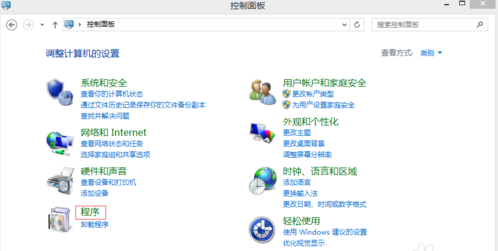
2、在“程序”中找到“启用或关闭windows功能”,点击打开:
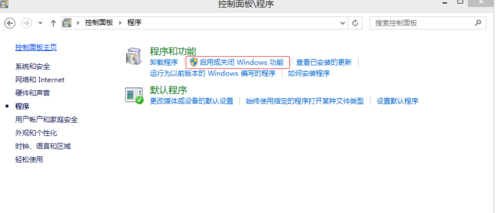
3、在“windows功能”中找到“Internet information services”,并选中“FTP服务”、“FTP扩展性”和“IIS管理控制台”前的复选框,点击“确定”:
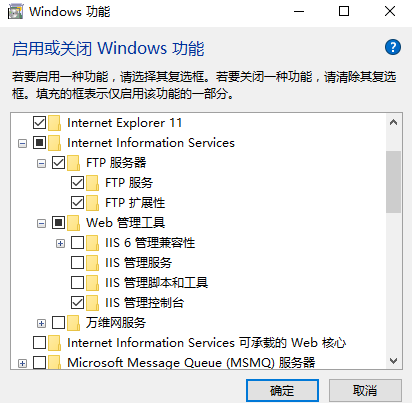
4、自动配置成功后,在开始屏幕的Cortana搜索中输入“IIS”,然后点击打开“IIS管理器”,右键点击网站,选择“添加FTP站点”:
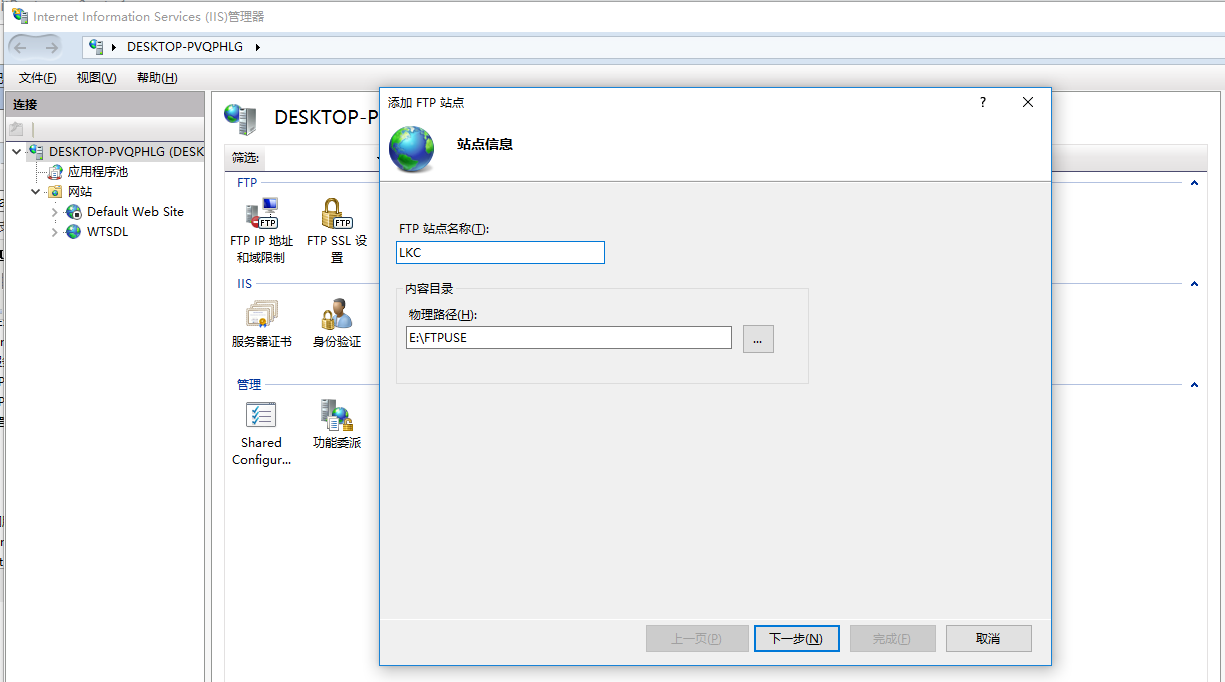
5、点击“下一步”,按照下图提示,设置“绑定和SSL设置”,在“IP地址”处,可以用内网IP也可以用外网IP,访客自然也就根据你的IP设定来决定(截图里面的IP我随便写的,作为示例):
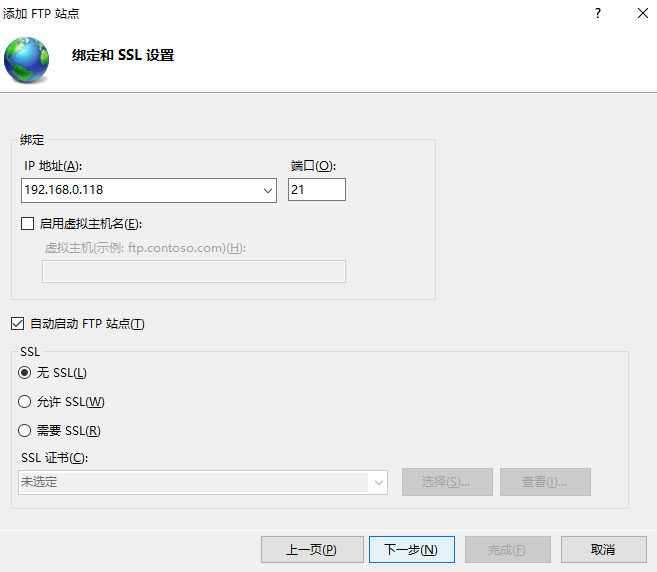
6、点击“下一步”,设置“身份验证和授权信息,最后点击完成:
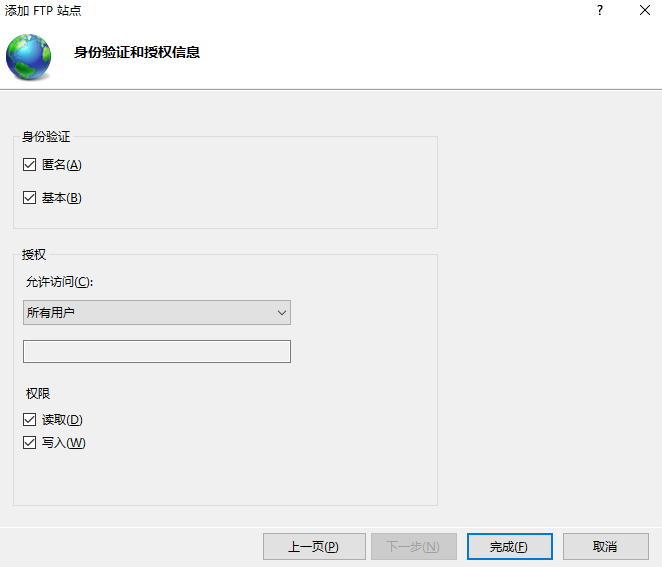
7、设置FTP站点的访问规则,用户名密码的规则:
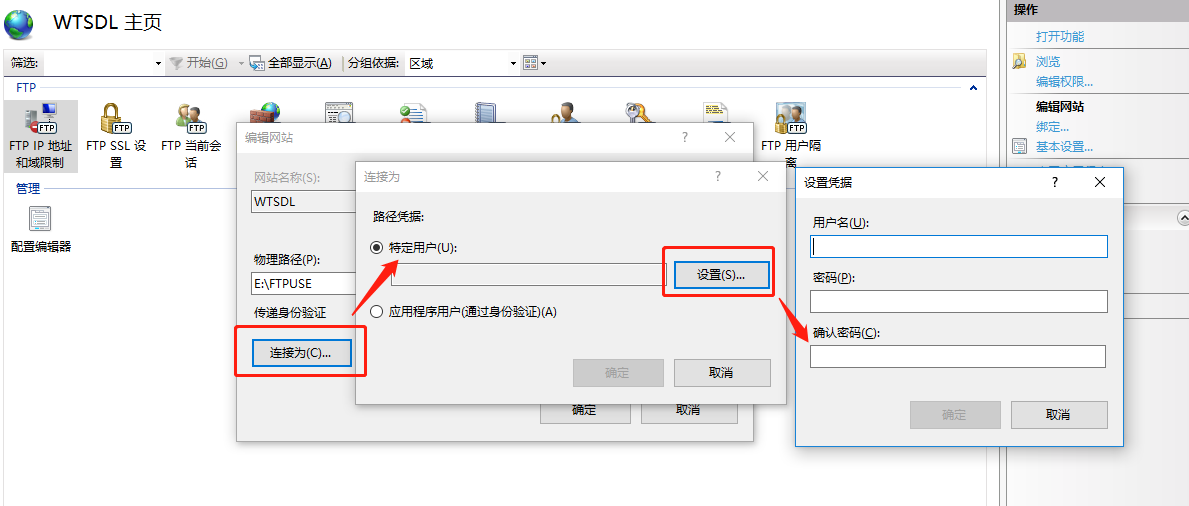
目标PC机的FTP站点完成(还有一点就是防火墙得关闭)。
二、到Jenkins系统设置里面添加FTP服务器:
命名一个后面Jenkins job可以调用的名称,输入IP,UserName和PassWord输入FTP设置的用户名密码,按test configtion,Success表示成功,如果要识别并上传中文文件,设置Contrl encoding为GBK
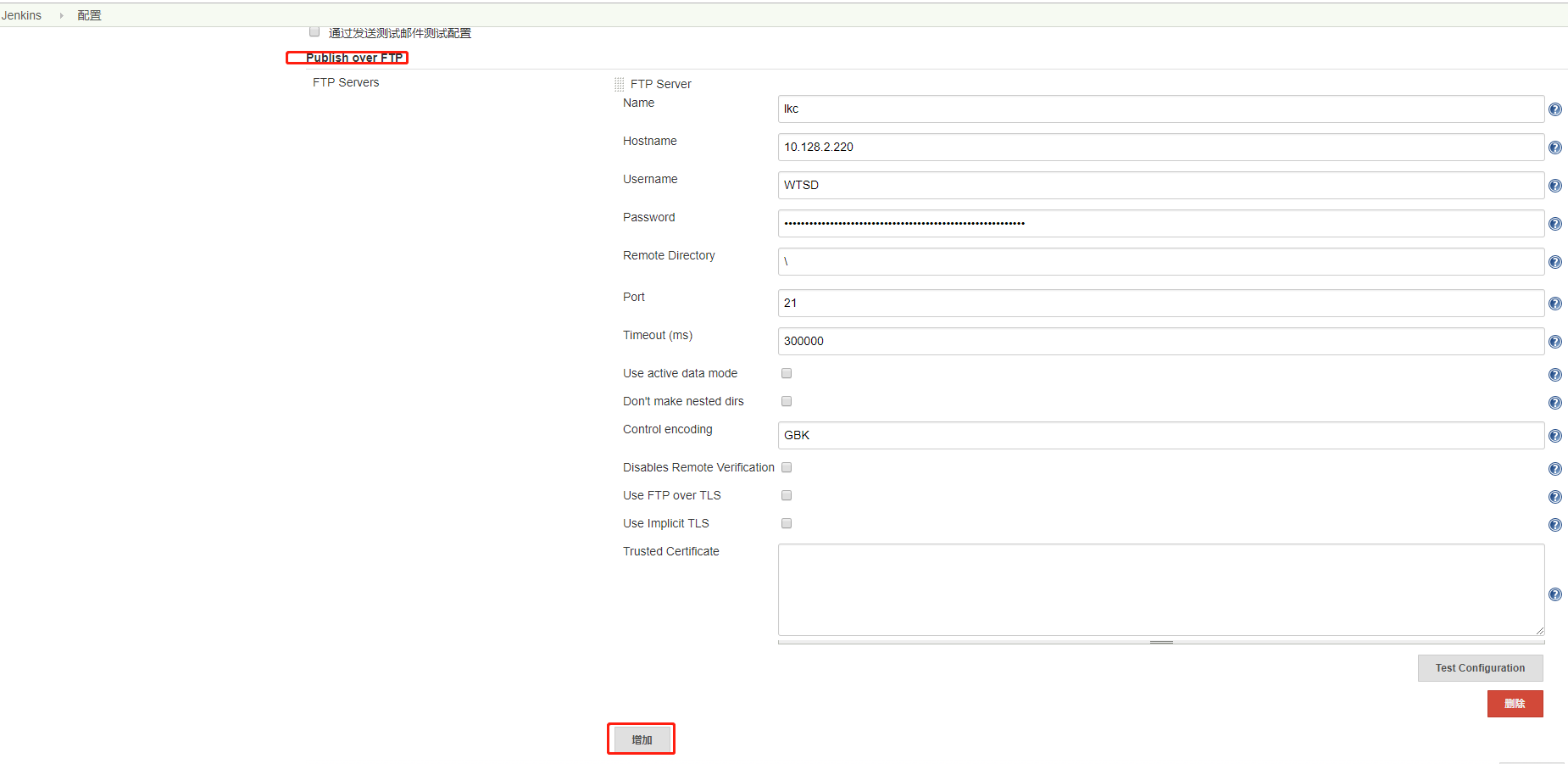
三、到Jenkins Job里面调用设置的FTP服务器:
添加FTP的参数
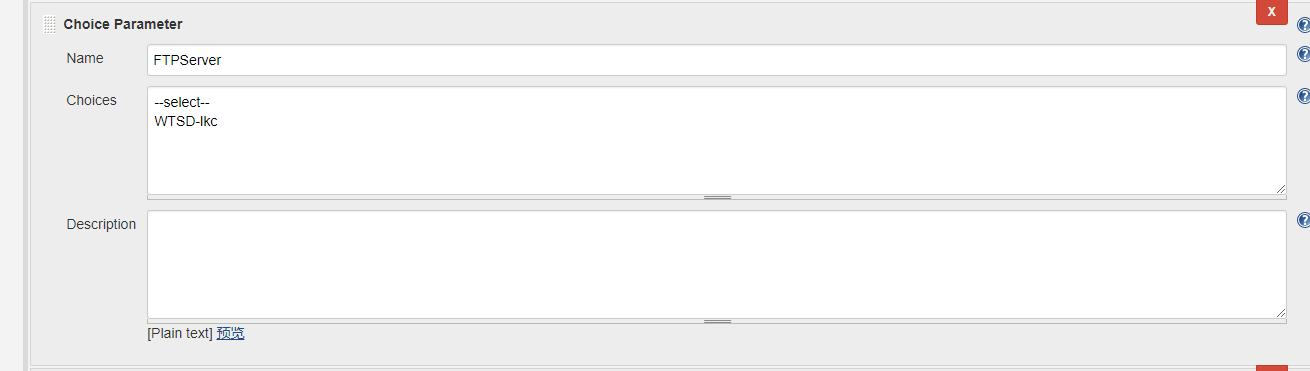
添加调用FTP服务器
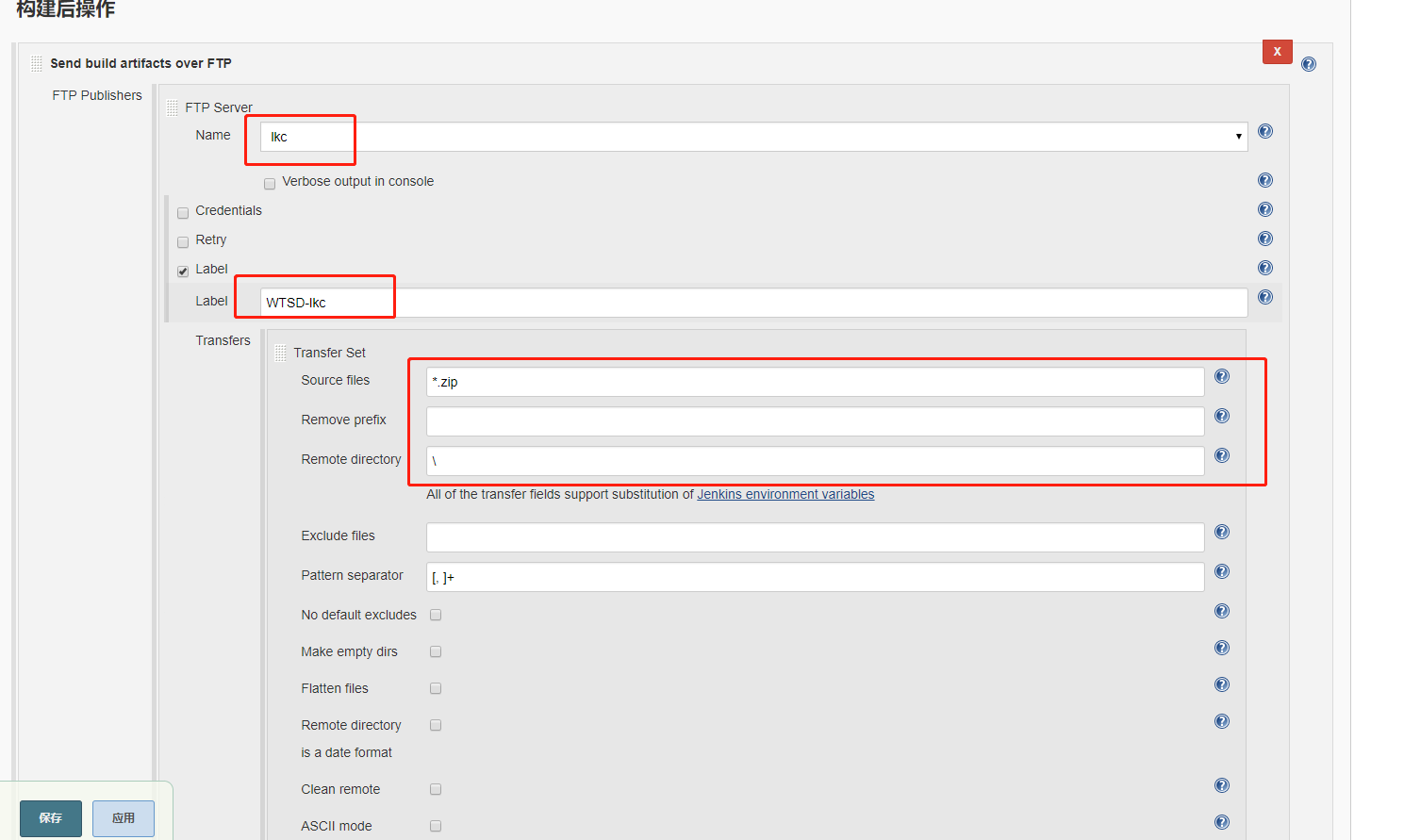

完成配置之后,构建页面如下:
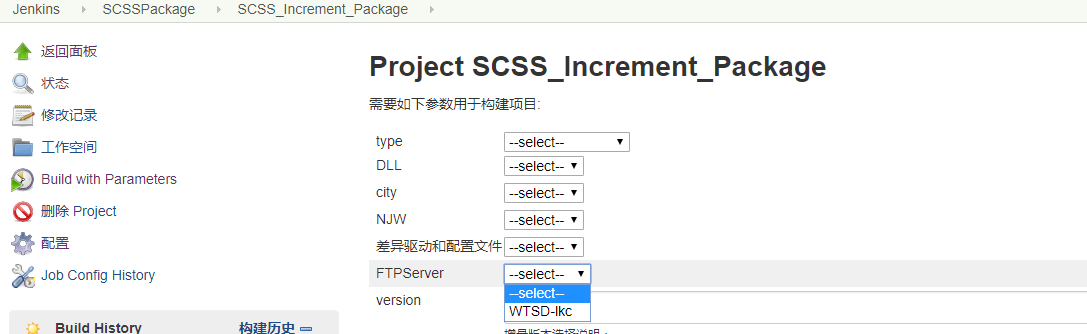
这样就可正常把自己所构建的需要的文件上传到目标pc机了



